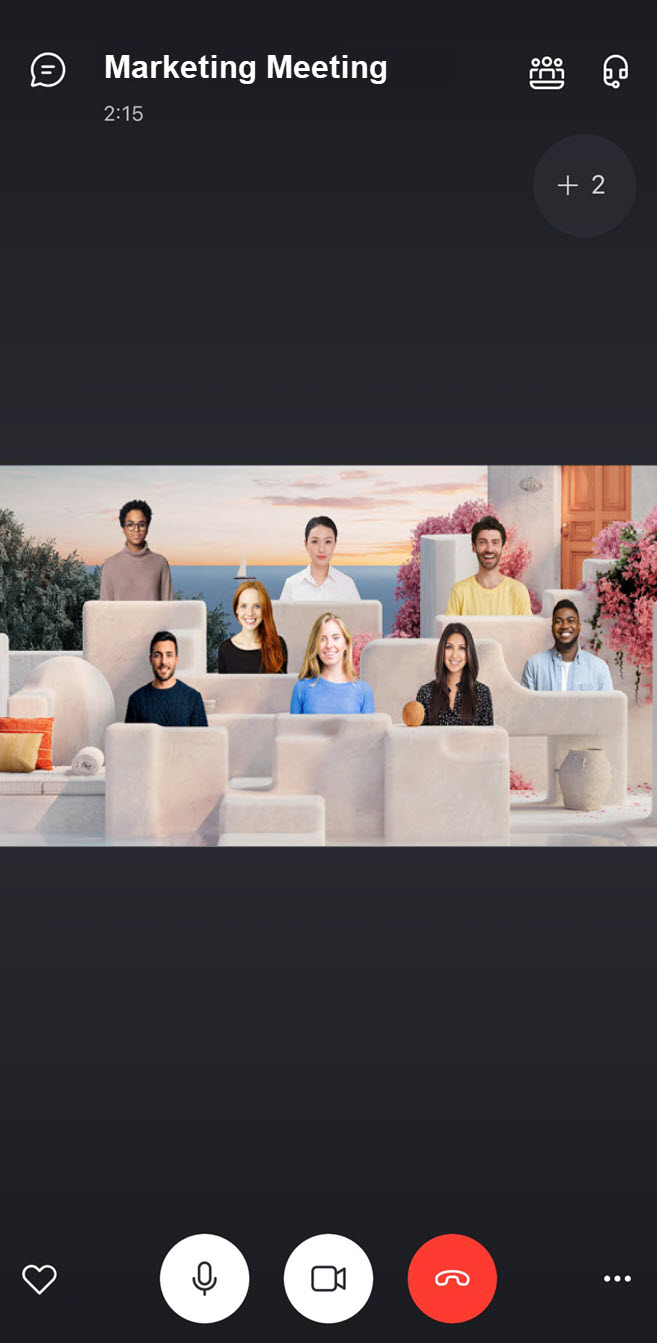Durante una videollamada en Skype hay muchas opciones para elegir cómo ver a sus amigos, compañeros de trabajo, compañeros y familiares. En la pantalla de llamada, puede cambiar entre la vista de cuadrícula con hasta 10 transmisiones de vídeo y audio a la vez, la vista galeríagrande con hasta 49 fuentes de vídeo en una disposición de 7x7, aparecer sentada una junto a la otra en el modo conferencia o cambiar a la vista Orador para centrarse en la persona que está hablando actualmente.
Para cambiar las vistas de Skype en el escritorio:
- Seleccione el
 botón Cambiar de vista.
botón Cambiar de vista. - Seleccione Vista de cuadrícula, Vista de orador, Modo conferencia o Galería grande en el menú.
- Si decide usar el modo conferencia, tendrá que elegir primero la escena y, a continuación, puede Aplicar y habilitar para todos los participantes del chat.
Nota: Si no desea participar en el modo Conferencia, puede desactivar  el vídeo.
el vídeo.
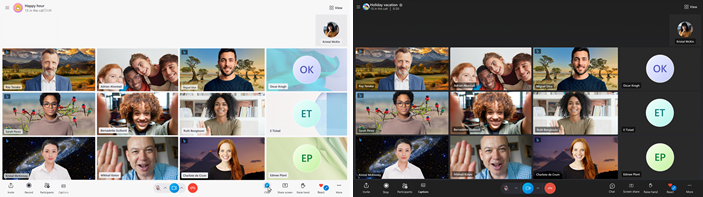
La vista de cuadrícula permite hasta 10 transmisiones de vídeo y audio en la pantalla de llamada a la vez. También puede elegir un tema claro o uno oscuro.
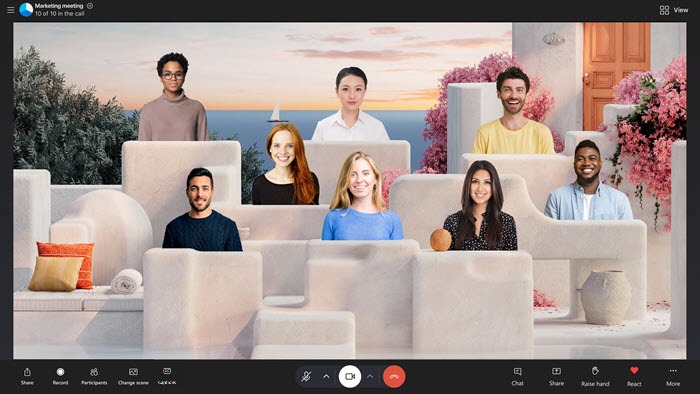
Tanto si se encuentra en una llamada uno a uno como en una llamada grupal, el modo conferencia coloca las fuentes de vídeo de los participantes en un espacio virtual con una variedad de escenas entre las que elegir.
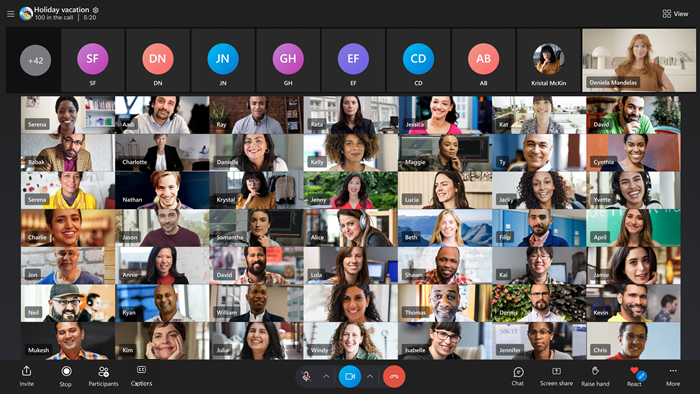
Con la vista galería grande , Skype muestra hasta 49 fuentes de vídeo activas en la pantalla de llamada a la vez.
Para cambiar las vistas de Skype en Android, iPhone y iPad:
- Pulse el
 botón Diseño de llamada.
botón Diseño de llamada. - Para cambiar entre vistas, seleccione vista De cuadrícula, Vista de orador, Modo conferencia o Vista de galería grande .
Nota: Los dispositivos Android versión 8.0+ con procesador de 2,3 GHz+ y los iPhone 7 Plus y posteriores con iOS 12+ aparecen hasta 8 participantes (una disposición de 2x4) en la vista de cuadrícula. Las tabletas Android versión 8.0+ con procesador de 2,3 GHz+ y iPads (5.ª generación y posteriores, y todos los modelos iPad Pro y Air) con iOS 12+ aparecen hasta 9 participantes (una organización de 3x3) en la vista de cuadrícula.
 Nota
Nota: Cuando el
modo conferencia está activado, el botón de
diseño Llamada se reemplaza por el botón
del conmutador de escena .